Ini artinya pengembang perangkat lunak aplikasi (software developer) dapat menggunakan dan mengimplementasikan format file tersebut agar aplikasi yang dibuat dapat bekerja baik dengan format file tersebut. Sebagai contoh, aplikasi Microsoft Word secara default menyimpan dokumen dalam format file DOCX, namun juga dapat menyimpan dokumen dalam format PDF.
Baca artikel Mengenal Format File Doc Dan Docx Di Microsoft Word
Dokumen format DOCX banyak dihasilkan kerena kepopuleran aplikasi Microsoft Word, sedangkan PDF banyak digunakan karena keunggulannya. Dukumen PDF tidak bergantung pada platform, baik Windows, macOS atau Linux. Tata letak dan format PDF juga tidak berubah ketika dibuka dengan aplikasi PDF manapun. Dokumen PDF juga sulit untuk diedit sehingga sangat cocok untuk menyimpan dan mendistribusikan dokumen final dan penting.
Baca artikel:
- 2 Cara Mengubah File DOCX Atau DOC Ke PDF Dengan Microsoft Word
- 3 Cara Mengubah Atau Mengkonversi Dokumen Microsoft Word Ke PDF
Jika Anda membuat dokumen Microsoft Word, secara default, Anda akan menyimpannya ke format DOCX (.docx). Jika Anda juga ingin mendistribusikan dokumen yang dibuat, selain menyimpan ke format DOCX, Anda juga perlu menyimpan ke format PDF (.pdf). Microsoft Word mendukung penuh penyimpanan dokumen ke format PDF. Berikut ini adalah cara menyimpan dokumen Microsoft Word ke format PDF:
Jalankan aplikasi Microsoft Word, buat dokumen baru atau buka dokumen yang sudah ada. Klik menu File, di backstage Microsoft Word yang muncul, klik Save As (1) dan kemudian klik Browse (2).
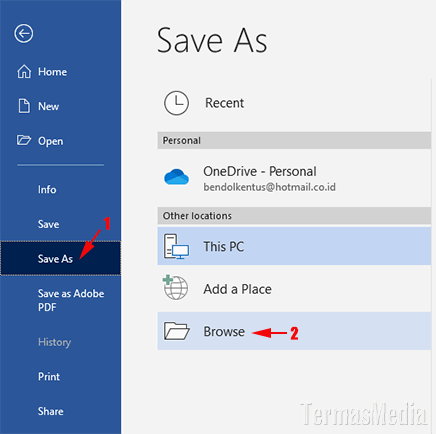
Di jendela Save As yang muncul, tentukan drive atau folder penyimpanan (1), beri nama untuk file PDF (2), pilih PDF (*.pdf) untuk Save as type (3) dan kemudian klik tombol Save (4).

Kini, dokumen Microsoft Word telah selesai disimpan ke format file PDF dan siap untuk didistribusikan.






















